
Web 会議を成功させるために必要なものは?コツ・対策を詳しく解説!
業界トップの正確率で作業効率爆上げ!
オンラインでできるWeb 会議を快適にするためには、マイク・カメラ・PCなど周辺機器の選び方が大切です。そのほか、接続テスト、進め方まどをわかりやすく解説します。
Web会議とは
Web 会議とは、パソコンやスマートフォンなどのデバイスを使って、Web 環境を利用した、場所や時間を気にせずにいつでも効果的なミーティングができる手段です。一番大きな特徴は、テレビ会議のように専用の機器を使うのではなくて、アプリを使うので簡単にシステムを導入することができます。また、パソコンだけではなくてスマートフォンやタブレットからでも会議に参加できます。
テレビ会議のように、準備するのに多くの機材を導入する必要がないので、企業の負担を軽くしてくれる側面があります。このような事情を背景として、今では多くの企業が Web 会議を導入する方向で動いています。学校の遠隔授業やお店のオンライン営業で幅広く使われるようになりました。
Web 会議システムは今やさまざまな用途で活用され始めていますが、Zoom ミーティング、Microsoft Teams、Google Meet、V-CUBE ミーティング、Skype会議などが有名です。
Web会議とテレビ会議の違い
テレビ会議では会議室と別の会議室をつないでコミュニケーションをはかります。会議室の数が増えるほど大人数で会議ができるという仕組みです。グループ対グループの会議には最適ではないでしょうか。一方 Web 会議ですが、こちらはグループ対グループというよりも、個人で自由に参加できるのが大きな特徴です。 Web 会議で使われるのは パソコン、スマートフォン、タブレットなどが主なものですが、一般的には専用のアプリをインストールする必要があります。
Web 会議はインターネット環境さえあれば時間や場所を問わず会議をすることができます。一方テレビ会議では、テレビ放送をするために専用のスタッフが必要なので、時間的な制約は受けやすいです。
導入時の作業で見てみましょう。 Web 会議は専用機器は不要です。インターネット環境とパソコンやスマートフォンがあればすぐに始めることができます。今時のパソコンやスマホにはカメラやマイクがついているのが普通なので、すぐに Web 会議を始めることができます。一方テレビ会議では専用機器が必要です。専用機器だけではなくて、それらを運用するスタッフが必要です。テレビ中継をするスタジオを想像してもらえば容易に理解できるのではないでしょうか。会議を開くのに大きな準備をしなければならないのがテレビ会議です。
Web会議で必要なものは?
インターネット環境さえあればすぐに開催できるのが Web 会議の大きな特徴です。とはいえ、最小限必要な機材もあります。まずインターネットに接続するデバイスが必要です。
パソコンなどインターネットに接続するデバイス
インターネットに接続するデバイスにはパソコン、スマートフォン、タブレットなどがあります。これらのデバイスには Web カメラ、マイクロフォン、スピーカーが付いているので、すぐに Web 会議を開催することができます。ヘッドセットがあれば便利ですが、ヘッドセットなしでも Web 会議はできます。
カメラ
Web 会議で使われるカメラの品質はフレームレートで規定されます。一般的な Web 会議用カメラのフレームレートは15~30FPSとなっています。普通の会議では15FPSのカメラで十分ですが、参加者の細かい表情を確認したいのであれば30FPSのカメラがおすすめです。
マイクとスピーカー
Web 会議に参加する人の人数が多い場合には、パソコンやスマートフォンの内蔵マイクでは十分音が拾えないということがあります。このような場合には会議専用のマイクを用意するのが望ましいです。ノイズやエコーを自動的に消去できるようなマイクがあるので、それらを使用すべきです。スピーカーについても同様です。一箇所に集まる人数が多い場合には、それなりに大きなサイズのスピーカーを用意しなければなりません。パソコンについているスピーカーでは、全部の人に音声が行き渡りません。
Web会議システム
有名な Web 会議システムには、「Zoom」、「Lark」、「Whereby」、「Google Meet」、「Skype」などがあります。
Web会議システムを導入・利用するポイント
Web 会議システムを導入し、それを利用するポイントはまず利用可能人数です。一般的には利用可能人数が100人程度で制限されています。利用可能人数が制限されているのが、ウェブ会議システムの一番大きなデメリットです。会議形態に合わせた通信環境のカスタマイズが出来るかどうかもポイントです。カスタマイズにはさまざまな内容がありますが、会議利用可能人数の設定もそのうちのひとつです。
セキュリティの確保は大変重要です。Web 会議を開催できても、その情報が外部に漏れだしてしまうのでは意味がありません。 誰でも自由に Web 会議の状況を覗かれないようにすることが必要です。そのためには暗証番号の設定なども必要となります。
社内システムとの連携、ファイル形式の共通化も重要です。 Web 会議では PC やタブレットの資料を画面上に映し出すことが多いです。会議の参加者がその場でデータを確認し修正できるのが大きな魅力です。ファイル形式の共通化は絶対に必要でしょう。
分かりやすい操作マニュアルが整備されているかどうかも重要なポイントになります。どんなにWeb 会議の機能を充実させても、それが社内で充分使いこなされていなければ意味がありません。ITスキルを持っていない社員でも、簡単にアクセスできるようなシステムにすべきです。
そのほか便利なグッズ・機能
ボイスレコーダー
ボイスレコーダーを使うことにより、授業や会議の聞き逃しを防ぐことができます。録音した音声はいつでもどこでも、何度でも聞き返すことができます。
録音・文字起こしツール
Web 会議に録音・文字起こしツールを導入することができれば、議事録の作成を大幅に簡単にしてくれます。 Web 会議開催者の一番の悩みは、タイムリーに議事録を発行することですが、録音文字起こしツールを使えば、議事録の発行は簡単にできてしまいます。
音声を一分で自動的にテキスト化!
会議やオンライン研修など、さまざまなシーンで手軽にご利用いただけます。

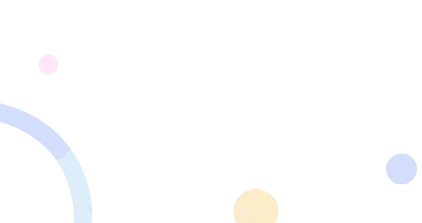
Web会議を成功させるポイント
無料で使うことのできる Web 会議システムは経済的な面では大変有利ですが、反面、サイトの同時利用者数の制限があったりして厄介です。Web 会議を効果的に利用するためには、しっかりとした準備が必要です。
Web会議の事前準備
Web会議を実施する際のポイント(一般的な注意事項)は下記の通り:
事前に Web 会議の環境をチェックしておく(ネット環境など)
資料、ファイルを共有できるよう準備しておくこと
Web会議の主催者(ホスト)は早めに入室しておくこと
会議で使われないマイクはミュートにしておくこと
画面共有を行う際は「ファイル形式」を明確にしておくこと
Web 会議参加者の分かりやすいリアクションを意識すること
次に Web 会議に固有のポイントですが次のようなものがあります。
利用場所と想定参加人数を確認
無料 Web 会議システムでは会議に参加できる人数制限があります。無料の Web 会議システムを使う場合には、想定参加人数を確認しておかなければなりません。一般的には利用者が100人以下では問題ないということになりますが、人数制限の厳しいところもあるので注意が必要です。
配付資料ファイル・アジェンダを用意
Web 会議に必要なのが資料の配布です。 Word や Excel などで作られた大切な社内の資料を全員で共有できるようにします。これは Web 会議システムが持っている資料の共有機能を使えば、ワンタッチでそれをすることができます。
それよりももっと大切なものは「会議のアジェンダ」を用意するということです。アジェンダとは、会議で論ずる議題のことです。つまりアジェンダに従って Web 会議が進められるということになります。
Web会議を予約・参加者を招待
Web 会議の予約と参加者の招待方法は、使われる Web 会議システムに依存します。 これは一例に過ぎませんが、Zoom Web会議の招待方法は次の通りです。 スマートフォンのZoomアプリで参加者を招待したい場合には、次の手順に従ってください。
Zoomアプリを開きます
ミーティングを開催するを選択
「参加者」を選択します
「招待」を選択します
招待方法を選択します
その他の Web 会議の予約、参加者を招待する方法については、それぞれの Web 会議システムサイトで確認してください。概ねZoomと同じような内容となっています。
ネット環境、画像・音声の接続テスト
Zoomの接続テスト方法を代表例として説明します。Zoomのアカウントを持っていない人でもこのチェックはできます。 まず、ZoomのWEBポータルにアクセスしなければなりません。 そこのページの最下段に「Zoomをテストする」というのがあるので、 そこをクリックするだけです。Web 会議システムはZoomが有名ですが、 この種のサービスを提供しているのはZoomだけではありません。 多くの Web 会議システムがあるので、どのサイトもZoomと同じような簡単な方法でチェックすることができます。
Web 会議中に使える便利な機能
Zoomミーティングを代表例としてWeb 会議中に使える便利な機能を紹介します。
チャット機能(会議中にメッセージが送れます)
ミーティングの録音・録画
ホワイトボード (誰でも自由に記入ができます)
スポットライトビデオ (特定の人を大映しにできます)
ブレイクアウトルーム (最大50個のグループに分けられる機能です)
リモートコントロール(参加者の画面を遠隔操作できる機能です)
その他の便利な機能は次のとおりです。
ミュート機能
ミュート機能をオンにすることで、こちらのマイクがオフになります。つまり、音声が相手に届かなくなるということです。特定の相手に発言を聞かせたくないときに威力を発揮します。
ヘッドセットを使用する
Web 会議でヘッドセットを使用するメリットは、相手の声がはっきりと聞こえるということです。自宅などで家庭騒音が大きいところで効果を発揮します。ヘッドセットを利用することにより、騒音を気にすること無く会議に集中することができます。
画面共有・ファイル転送機能
相手に知られたくない情報が手元にあるのなら、ファイル送信機能を手動でオフにしておきます。 そうすることによって、その相手にはデータが共有されないということになります。異なって大切な情報を共有するということがなくなります。
Web 会議後に使える便利な機能、方法など
Web 会議で大切なのは、アジェンダの円滑な進行ですが、そればかりではありません。会議終了後にタイムリーな議事録を残すということも大事です。
会議後議事録をすぐに作成・共有する必要性
会議の議事録はリアルタイムで作成され、関係者に共有されるのが理想的です。ボイスレコーダーを利用して、人間が会議の議事録を書き残す場合には、どんなに急いでも数時間のタイムラグは避けられないところですが、AI が自動で文字起こしをしてくれる解決策があります。
Web会議で議事録を自動作成しよう
例えば、Notta 文字起こしアプリを使えば、 Web 会議で話された内容をリアルタイムで文字に変換することができます。100%正確な文字起こしではありませんが、 誤変換された部分を訂正すれば、すぐに正式な議事録として発行することができます。
NottaのWeb会議自動文字起こし機能
Notta 文字起こしアプリは、日本語・英語など58言語に対応する、AI音声自動テキスト化サービスです。リアルタイムで音声の文字起こしができるし、すでに会議が終了していても録音された音声データを自動で文字に変換してくれます。文字変換のスピードがとても速いので大助かりです。例えば5時間の音声ファイルは、わずか5分間で文字列のファイルに変換することができます。もちろんこの変換は100%正確ではないですが、誤変換を訂正すれば、そのまま議事録として残すことができます。
文字起こしの時間制限はありますが、Nottaの録音機能は完全無料で、インターネットに接続していない場合でも利用できます。すでに世界中で40万人以上がNotta文字列変換サービスを利用しています。このこと自体が、優れたサービスを表しているのではないでしょうか。
Notta(ノッタ) 自動文字起こしサービスの使用方法
Nottaの使い方は簡単です。以下の手順に従うだけです。
日本語や英語の発話言語を設定します
録音とリアルタイム文字起こしを行い、文字に変換します
録音時に目印のマークを付けたり、好きな画像を挿入することができます
録音再生時に好みのマークや画像を挿入することもできます
記録データ内の編集、検索がリアルタイムでできます
Notta(ノッタ) 自動文字起こしサービスを導入することのメリットは?
Web 会議システムを利用することで、会議議事録作成の手間を大幅短縮することができます。下記のサイトと連携してNotta(ノッタ) 自動文字起こしサービスを利用することで、会議議事録作成の煩わしさから解放されます。
Web会議システムのおすすめ8選は次の通りです。 無料で使えるところが多いですが、企業が使用する場合は有料サービスを使うのが得策です。サイトの利用者数制限がないからです。
Zoom.
Microsoft Teams.
Skype Meet Now.
Google ハングアウト
Google Meet.
V-CUBE ミーティング
Slack.
Chatwork.
これら8つの Web 会議システムを利用することに加えて、Notta(ノッタ) 自動文字起こしサービスを併用します。 Web 会議システムとNotta(ノッタ)はセットで利用するのが得策です。
Web会議のメリット・デメリット
メリット
一般的な Web 会議のメリットは次の通りです。
会議をする場所などの事前準備事をすることがなくなります
交通費・会場費等のコスト削減につながります
会議の所要時間の削減につながります
どこからでもリアルタイムで会話ができます
プロジェクトの進行速度が向上します
多様な働き方の実現ができます
その他のメリットを示しましょう。
■ リモートワークができる
リモートワークをすることで得られるメリットは、通勤・移動の負担軽減です。リモートワークにすればもはや通勤時間はなくなります。また近年はオンラインによる商談が増えているので、移動時間も節約できます。通勤時間や移動時間がなくなるだけでも社員の負担は大幅に減ります。その浮いた時間をより付加価値の高い仕事に向けることができます。それで家族と過ごす時間を増やすこともできます。
■ 会議室を選ばず会議をすぐに開催できる
会議室を選ばず会議ができる方法としては、オンライン会議とリモート会議があります。オンライン会議はその名の通りインターネット回線を使用して会議を行う方法ですが、リモート会議のやり方はインターネットを使用する以外にもあります。例えば電話会議やテレビ会議もリモート会議に含まれます。インターネット環境がないところでも、リモート会議ができます。会議室を選ばずにすぐに会議を開催できるという点は同じです。
■ 録画・録音するのが便利である
Web 会議をすることのメリットの一つとして考えられるのは「録画・録音するのが便利である」という点ではないでしょうか。 Web 会議サービスサイトの機能の拡充により、さまざまな場面で録画、録音をするのが簡単になっています。会議の内容をリアルタイムで文字起こしするという離れ業も出来るようになりました。例えばNotta文字起こしサービスを使えば、会議の進行中、 リアルタイムで発言者の発言を文字に変換することができます。会議の議事録を簡単に作成できるようになりました。
デメリット
メリットが多い Web 会議ですが、デメリットについても事前に検証をしておく必要があります。
一般的な Web 会議のデメリットは次の通りです。
通信状況などのネット環境に左右される
ネットワーク回線が混雑すると、画像や音声の質が低下することがあります。また通信が途中で遮断されるケースもよくあります。
参加者の雰囲気や表情がつかみにくい
誰が誰に向かって発言しているのかが分かりづらいのがデメリットです。相手の感情を、相手の表情から読み取るためには、やはり対面での会議が一番です。また人事面談は対面で行うことを基本としている企業がとても多いです。
会議の人数によっては不向きな場合もあります
現在使われている Web 会議システムで、大人数に対応しているところは案外少ないです。また会議をする相手側が ITツールに抵抗がある場合には、 Web 会議は不向きです。 Web 会議システムは少人数を前提としたものが多いので、大きな人数で会議を開くと不具合が発生する可能性もあります。会議の途中で不具合が発生すれば、その後のビジネスにも悪い影響を与えてしまいます。 Web 会議サイトを利用する場合には、どのくらいの人数の使用まで耐えられるのかを、しっかりと検証しておきましょう。
まとめ
便利な Web 会議ですが、終わりがはっきりしないという欠点もあります。 Web 会議で大切なことは締めくくりです。 会議で決まったこと、決まらなかったこと、次のアクションなどをまとめることがとても重要です。 Web 会議終了後、できるだけ早急に議事録を相手に送付する習慣をつけましょう。

議事録は文字起こしツールを使って効率的に作成しよう!
Nottaが選ばれる理由は?
①人手による時間と人件費が大幅に削減。月額2000円ぐらいで30時間の録音をテキスト化(一括年払いの場合はさらにお得!1ヶ月あたりの費用はわずか1183円ぐらい。)
②高音質な音声の書き起こし精度は98.86%に達しています。
③国内唯一のZoom/Google Meet/Teams連携で、 社内会議、オンライン授業を文字起こしできます。

